Instagram, que es propiedad de Facebook, es uno de los servicios para compartir fotos más populares. La aplicación está disponible en múltiples plataformas, incluidas iOS, Android y Windows Phone. Desafortunadamente, no existe un cliente de escritorio oficial para Windows o Mac, incluso después de todos estos años.
Hay muchos programas de terceros con nombres divertidos que intentan incorporar «insta», «gram» o «pic» en alguna parte, pero después de probar algunos por mi cuenta, sugiero que se mantenga alejado de ellos. Ninguno de ellos parece funcionar bien y probablemente sea porque Facebook realmente quiere que las personas usen sus propias aplicaciones para navegar por Instagram.
Afortunadamente, puede usar la interfaz web para buscar y navegar por Instagram en su PC con Windows, Mac o Linux. Para mí, poder ver las fotos en mi escritorio es más agradable de ver que en mi pequeño teléfono inteligente. Ver fotos de Instagram en una tableta como iPad también es mucho mejor que usar aplicaciones móviles.
Desafortunadamente, dado que la mayoría de la gente usa Instagram desde su dispositivo móvil, la versión web no ha mejorado mucho a lo largo de los años. El mayor problema es que la interfaz web siempre muestra imágenes con una resolución horriblemente baja (600 × 600). Afortunadamente, hay un truco que puede utilizar para mostrar una versión de mayor resolución de la imagen (1080 × 1080), que mencionaré a continuación. Tenga en cuenta que la imagen original puede tener una resolución mucho más alta, pero la foto de resolución completa ni siquiera se guarda.
Navegar y buscar en Instagram
Cuando inicie sesión en Instagram desde la web, verá imágenes de su feed personal (las personas a las que sigue).
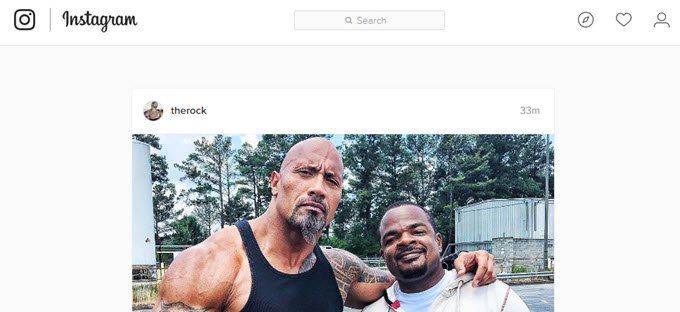
En la parte superior derecha, verá tres pequeños iconos. El primer icono con el diamante en el centro es el Para explorar funcionalidad. No funciona exactamente igual que la pestaña Explorar de la aplicación del teléfono inteligente. Allí ves muchas más fotos y videos que son populares o que su algoritmo determina que te pueden gustar.
En la web, parece que la función de rastreo solo te muestra contenido de personas que quizás conozcas. Además, realmente no aparece más que los nuevos usuarios y eso es todo. En general, es una pestaña de descubrimiento / exploración bastante aburrida.
La mejor forma de utilizar la interfaz web es buscar los elementos que le interesan. Hay tres formas de buscar: personas, lugares o hashtags. Si está buscando a alguien en particular, simplemente escriba su nombre en el cuadro de búsqueda o escriba su nombre de usuario de Instagram.
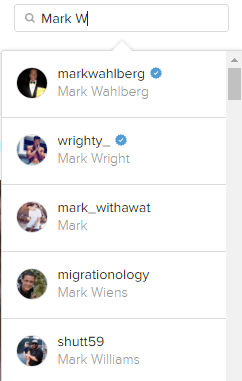
La lista de resultados no es aleatoria. Intentará mostrarte primero las personas a las que sigues, seguidas de las personas famosas o verificadas. Estos usuarios tienen una pequeña estrella azul con una marca de verificación en el centro (insignia verificada).
Para buscar lugares, simplemente ingrese el lugar. Tenga en cuenta que en los resultados debería ver el icono de mapa en lugar del icono de hastag para una ubicación real.
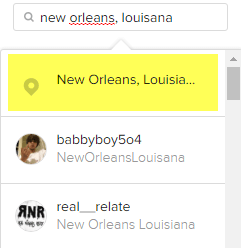
Cuando haces clic en el resultado, obtienes una tarjeta en la parte superior con el Publicaciones principales para este lugar. Si continúa desplazándose, verá el El más reciente mensajes también.
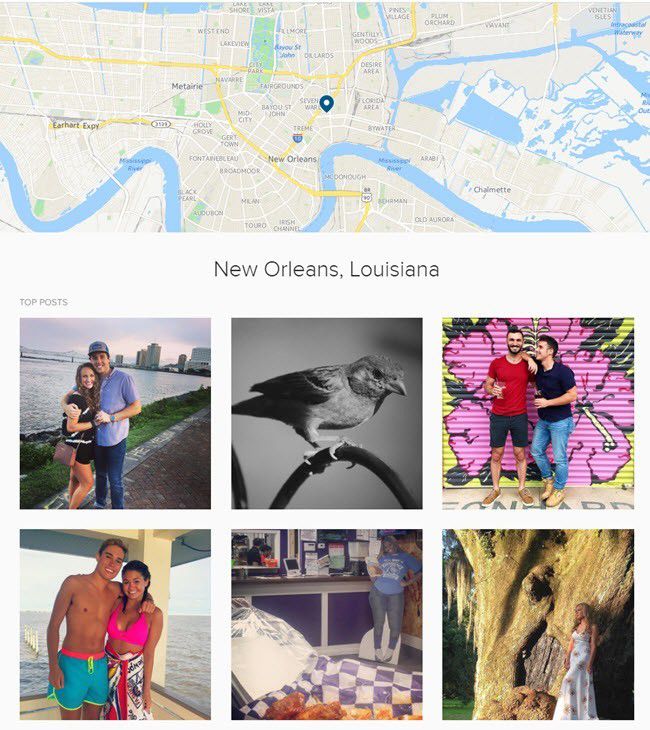
Finalmente, puede buscar hashtags, que son la principal forma en que las personas etiquetan sus fotos y videos en Instagram. Simplemente comience con el símbolo de hashtag (#) e ingrese su interés.
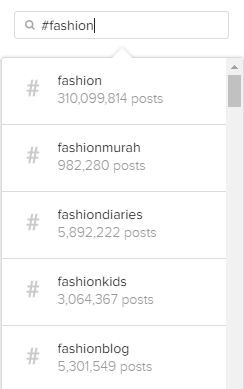
A medida que escribe, recibirá muchas sugerencias que pueden ayudarlo a encontrar exactamente lo que está buscando. Nuevamente, la página de resultados le mostrará las mejores y más recientes publicaciones a continuación.
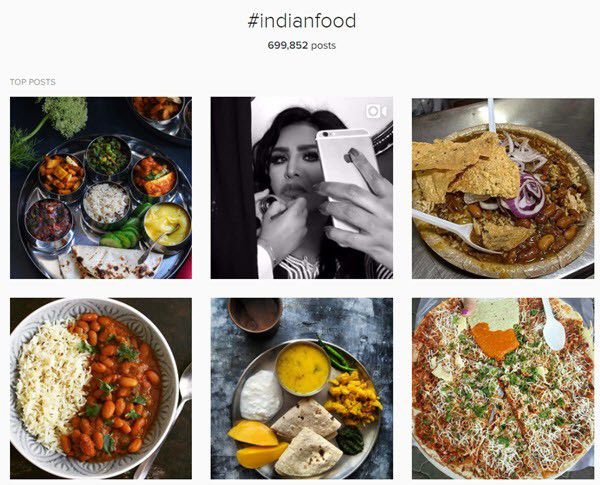
El único problema, como mencioné anteriormente, es que cuando haces clic en una imagen, ¡el tamaño de la pantalla es pequeño! Incluso las hermosas fotos de alta resolución se presentan en una pequeña caja.
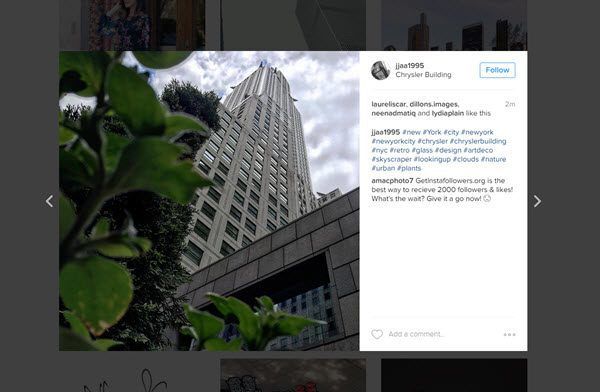
Sería fabuloso si pudiera hacer clic en la imagen nuevamente y aparecería a pantalla completa o en su resolución más alta, pero eso simplemente no sucede. Afortunadamente, hay algunos trucos rápidos que puede utilizar para obtener la imagen de mayor resolución almacenada en Instagram.
Ver imágenes de alta resolución en Instagram
Para obtener una imagen de mejor calidad de Instagram, debe buscar algún código fuente. No es la forma más elegante ni la más sencilla, pero es la única en este momento. Afortunadamente, las instrucciones son muy fáciles de seguir y no es necesario que entiendas nada sobre el código. Todo lo que tiene que hacer es hacer clic varias veces y copiar / pegar.
Lo primero que debe hacer es hacer clic en la imagen para que aparezca como la captura de pantalla anterior en una caja de luz. Ahora haga clic derecho en la imagen y elija Ver la fuente o Mostrar fuente de la página. Esta opción debería estar disponible en todos los navegadores principales. Tenga en cuenta que si no ve la opción, intente hacer clic derecho en otra parte de la página nuevamente.
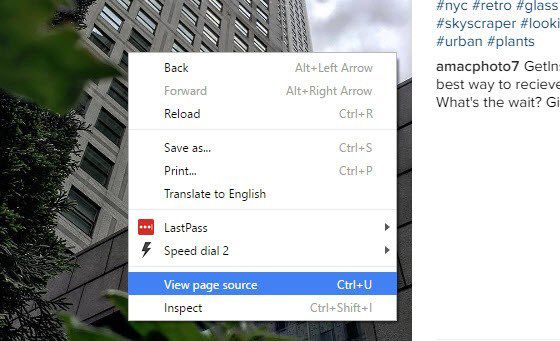
Verá un montón de código que puede no tener sentido, pero está bien. apurarse CTRL + F en su teclado para mostrar el Encontrar en la página Barra de búsqueda.
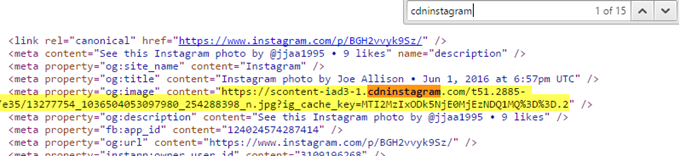
Probablemente obtendrá unos 15 resultados, pero el único que le interesa es aquel en el que la línea comienza con . Verá que la expresión cdninstagram se inserta en una URL larga que comienza con https: // scontent-iad3-1 o algo similar. Todo lo que tiene que hacer es copiar todo el enlace entre las comillas iniciales y finales. Abra una nueva pestaña y péguela en la barra de direcciones:
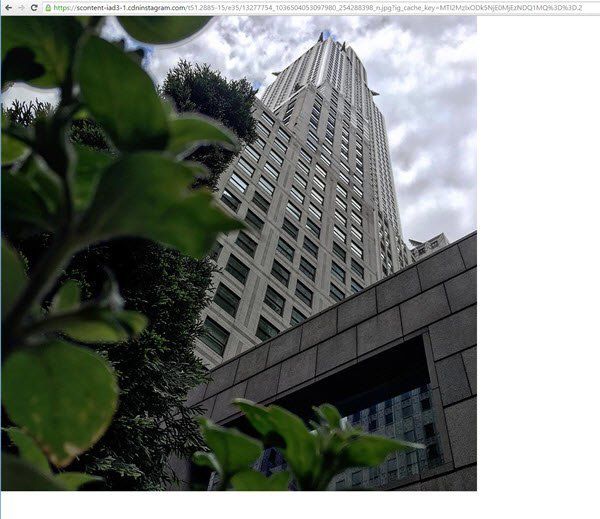
Ahora debería ver la imagen completa de 1080 × 1080 de resolución completa en la ventana del navegador. Puede hacer clic derecho sobre él para guardarlo si lo desea. Si eso no funciona, hay otra forma de encontrar la URL. En primer lugar, debe utilizar Google Chrome. Cuando haga clic con el botón derecho en la imagen de la caja de luz, elija Inspeccionar en lugar de ver la fuente.
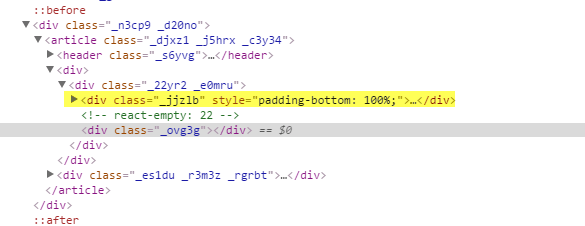
Una vez más, verá el código fuente en todo su esplendor técnico. Si hizo clic con el botón derecho en la imagen mientras seleccionaba Inspeccionar, se debe resaltar un DIV interno. Justo encima debería ver un DIV con un class = «_ jjzlb» valor. Expanda eso y verá el mismo enlace que mencioné anteriormente.
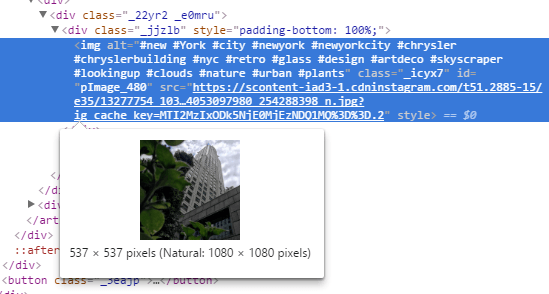
Puedes hacer click en el
En general, usar la interfaz web es la mejor manera de navegar por Instagram desde una computadora. Con suerte, en el futuro, Facebook actualizará la interfaz web para que pueda ver las imágenes de mayor resolución sin el truco. ¡Disfrutar!